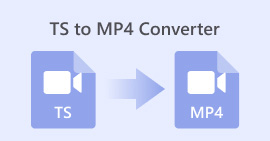간단한 팁으로 VLC가 MP4로 변환되지 않는 문제 해결
VLC 미디어 플레이어는 가장 인기 있는 비디오 플레이어 중 하나입니다. 완전 무료일 뿐만 아니라 호환성이 뛰어나고 시중의 거의 모든 주요 비디오 형식을 지원합니다. 재생 기능 외에도 VLC에는 간편한 비디오 편집 및 형식 변환 도구가 내장되어 있어 많은 사용자가 비디오를 MP4로 변환하는 것을 선호합니다.
하지만 문제가 있습니다. 많은 사용자들이 VLC를 사용하여 비디오 형식을 변환할 때 비디오의 일부만 처리한 후 프로그램이 중단된다는 점을 보고했습니다. 여러 번 시도해도 변환 과정이 완료되지 않아 매우 불편합니다.
우리는 이 현상을 심층적으로 분석하여 해결했습니다. VLC가 MP4로 변환되지 않음 7가지 가능한 솔루션을 정리했습니다. 다음 섹션에서는 VLC를 사용하여 MP4 비디오 변환을 원활하게 완료할 수 있도록 이러한 방법을 개별적으로 소개합니다.

1부. 오류 없이 모든 비디오를 변환하는 최고의 VLC 대안
VLC에서 mp4로 변환이 작동하지 않는 원인을 해결할 시간이 더 이상 없다면 비디오 변환 도구를 직접 변경하는 것이 좋습니다. FVC 비디오 컨버터 궁극 오늘날 많은 유사 제품 중에서도 훌륭한 선택입니다.
1,000개 이상의 멀티미디어 형식을 지원하고 최대 30배 빠르게 변환하여 처리 시간을 크게 절약합니다. 게다가 FVC Video Converter Ultimate는 VLC Media Player의 기본적인 편집 기능보다 더욱 풍부하고 직관적인 비디오 편집 도구를 제공합니다. VLC는 실시간 미리보기가 복잡하지만, FVC Video Converter Ultimate는 이미지 편집, 회전, 압축 및 화질 향상을 간편하게 해줍니다.
영상 편집 초보자든 전문 콘텐츠 제작자든, FVC Video Converter Ultimate는 든든한 조력자가 되어 줄 것입니다. 일괄 변환을 지원하고 영상에 워터마크를 추가하지 않아 효율적이고 전문적인 작업을 보장합니다.
무료 다운로드Windows 7 이상안전한 다운로드
무료 다운로드MacOS 10.7 이상안전한 다운로드
FVC Video Converter Ultimate를 사용하여 비디오를 MP4로 변환하는 방법은 다음과 같습니다.
1 단계. FVC Video Converter Ultimate를 컴퓨터에 다운로드하고 설치하세요. 클릭하세요. 파일 추가 변환하려는 비디오를 업로드하세요.

2 단계. 로 이동 모두 다음으로 변환 탭. 드롭다운 목록을 확장하고 선택하세요 비디오 > MP4.

3 단계. 메인 인터페이스로 돌아갑니다. 클릭하세요. 모두 변환.

2부. VLC가 전체 비디오를 변환하지 못하는 오류 | 수정됨
방법 1. 입력 비디오 파일 확인
먼저 다른 프로그램으로 원본 비디오 파일을 열어주세요. MP4 비디오 플레이어 (예: QuickTime, PotPlayer 등)을 사용하여 정상적으로 재생되는지 확인하세요. 동영상이 손상되었거나 데이터가 부족한 경우 변환, 편집 및 재생이 실패할 수 있습니다. 이 경우 변환하기 전에 동영상 파일을 복구해야 합니다.
방법 2. 저장 공간 확인
변환된 비디오 파일을 저장할 충분한 저장 공간이 기기에 있는지 확인하세요. 대용량 또는 고화질 비디오의 경우 필요한 저장 공간이 그에 따라 증가합니다. 변환 작업에 필요한 충분한 공간을 확보하기 위해 불필요한 캐시나 오래된 파일을 미리 삭제하는 것이 좋습니다.
방법 3. 대용량 파일 변환 방지
너무 크거나 해상도가 높은 비디오를 변환할 때는 VLC 미디어 플레이어를 사용하지 마세요. CPU 사용량이 급증하거나 프로그램이 다운될 수 있습니다. 대용량 파일을 처리해야 하는 경우, 더 안정적인 VLC 미디어 플레이어를 사용하는 것이 좋습니다. VLC 대체 도구 -- FVC 비디오 컨버터 얼티밋.
방법 4. 출력 경로 및 파일 이름 확인
출력 경로가 올바르게 설정되었는지 확인하세요. 또한, 출력 파일 이름이 표준화되었는지 확인하세요. 파일 이름에는 .mp4 확장자가 포함되어야 합니다. 그렇지 않으면 파일이 인식되지 않거나 재생되지 않을 수 있습니다.
방법 5. 출력 인코딩 설정 변경 시도
VLC 미디어 플레이어가 변환에 실패하거나 사용 시 파일의 일부만 변환하는 경우 H.264 + MP3(MP4) 인코딩을 시도하려면 다음과 같은 다른 인코딩 형식으로 전환해 보세요. H.265 + MP3(MP4) 변환이 정상적으로 완료되는지 확인하세요.

방법 6. 시작 시간과 종료 시간이 설정되었는지 확인
VLC가 MP4로 변환되지 않는 이유는 무엇인가요? VLC 미디어 플레이어는 클립의 일부를 가로채는 기능을 제공합니다. 실수로 시작 시간과 종료 시간을 설정하면 선택한 부분만 변환됩니다. 변환 설정 인터페이스에 들어가서 두 옵션이 모두 비어 있는지 확인하고, 필요한 경우 설정을 삭제하여 비디오가 완전히 변환되도록 하세요.
FVC Video Converter Ultimate를 사용하여 비디오를 MP4로 변환하는 방법은 다음과 같습니다.
1 단계. 기기에서 VLC 미디어 플레이어를 실행합니다.
2 단계. 로 이동 도구 > 환경 설정.
3 단계. 하단에 환경 설정 창, 선택 모두 고급 설정에 접근합니다.
4 단계. 왼쪽 사이드바에서 다음으로 이동하세요. 입력/코덱 그리고 둘 다 보장합니다 시작 시간 과 종료 시간 로 설정되어 있습니다 0.

3부. VLC가 MP4로 변환되지 않는 경우의 FAQ
VLC가 MP4 파일을 재생하지 못하는 이유는 무엇입니까?
VLC 미디어 플레이어의 부적절한 코덱이 동영상에 포함되어 있을 수 있습니다. 누락된 코덱을 다운로드하여 설치해 보세요. 또한, 동영상 파일이 손상되었는지도 확인해 보세요.
VLC가 AVI를 MP4로 변환하지 못하는 이유는 무엇인가요?
VLC 미디어 플레이어가 MP4를 변환할 수 없는 것과 같은 원리입니다. 비디오가 손상되었거나, 코덱이 없거나, VLC 소프트웨어가 제때 업데이트되지 않았기 때문에 발생할 수 있습니다. 이 글에서 VLC 미디어 플레이어를 사용해 보세요.
VLC는 빠르게 변환하나요?
VLC 미디어 플레이어는 무료이고 다양한 기능을 제공하지만, 변환 속도는 다소 평균적입니다. FVC Video Converter Ultimate와 같은 전문 도구에 비해 다소 느립니다.
결론
VLC가 MP4로 변환되지 않음 소프트웨어가 제때 업데이트되지 않았거나, 비디오 소스 파일 자체가 손상되었거나, 출력 설정이 제대로 구성되지 않은 등 다양한 이유가 있을 수 있습니다. 위 글에서는 6가지 표준 솔루션을 제시해 드렸습니다. 하지만 개별적으로 확인할 시간이나 인내심이 부족하다면, FVC Video Converter Ultimate를 사용하여 형식 변환을 하는 것이 가장 효율적입니다. 이 도구는 사용하기 쉬울 뿐만 아니라 안정성도 뛰어나며, 여러 번 시도할 필요 없이 한 번에 전체 비디오를 변환할 수 있습니다.



 비디오 컨버터 궁극
비디오 컨버터 궁극 스크린 레코더
스크린 레코더